Dacă nu vă puteți conecta la căsuța poștală de pe gmail.com, deoarece contul dvs. este blocat, uitați parola, autentificarea sau cineva a preluat profilul dvs., nu vă grăbiți să vă supărați și să vă creați un cont nou. Mesajul Gmail prevede mecanisme software speciale care vă permit să vă resetați parola, să confirmați drepturile contului printr-un e-mail suplimentar, telefon mobil și prin întrebări de control. Citiți cum să le utilizați pentru a redobândi rapid accesul la contul dvs., pentru a consolida protecția împotriva hackingului, pentru a schimba parola pentru introducerea e-mailului, în acest articol.
Recuperarea accesului
1. Pe pagina https://myaccount.google.com, faceți clic pe butonul „Conectare”.
Atenție! Unii utilizatori introduc greșit parola și se autentifică google mail pe gmail.ru. Nu confunda! Acesta este un serviciu complet diferit.
3. Înainte de a începe restaurarea accesului, indicați problema pe care ați întâmpinat-o în timpul procesului de autorizare.
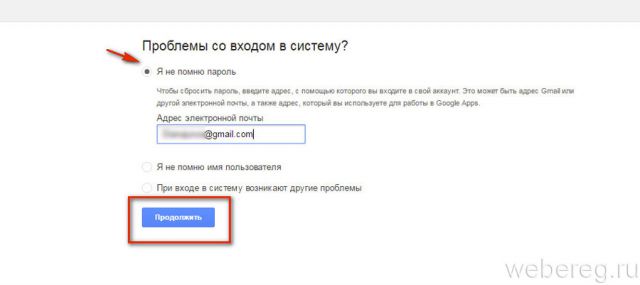
Există o soluție separată pentru fiecare problemă din service.
Nu-mi amintesc parola
1. După ce faceți clic pe butonul radio situat vizavi de acest element din listă, va apărea un câmp suplimentar. Indicați adresa din ea cutie poștalăpe care nu le puteți deschide.
2. Dacă ați uitat doar un singur fragment de parolă (de exemplu, nu vă amintiți începutul combinației - „qr367” sau „qt357”), introduceți-o chiar într-o formă atât de inactivă în linia „… de care îmi amintesc”. Astfel, veți convinge rapid sistemul Gmail că dețineți contul și doriți să schimbați cheia.
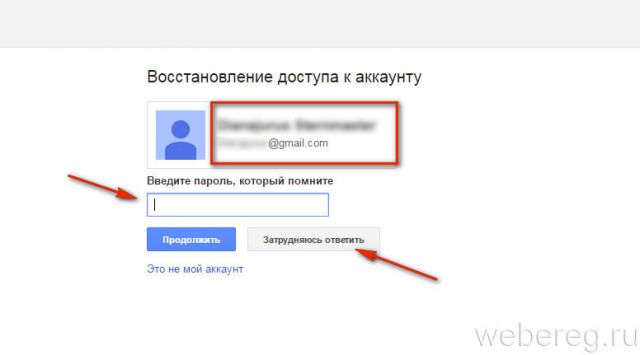
3. pornit pagina nouă, în secțiunea „Contul dvs.”, în primul grup de câmpuri indicați data (cel puțin aproximativ) când ați accesat ultima dată la e-mail.

Și în linia următoare a stabilit luna și anul înregistrării cont. După introducerea datelor, faceți clic pe Continuare.
4. Dacă este posibil, indicați în formular:
- cinci e-mailuri pe care le-ați folosit cel mai des în profilul dvs. (corespondență, corespondență etc.);
- etichetele unice create de dvs. (standard, instalate implicit, cum ar fi „Coșul de gunoi”, „Trimis” pentru identificare nu vor funcționa);
- adresa de e-mail de rezervă (dacă a fost specificată în setările profilului).
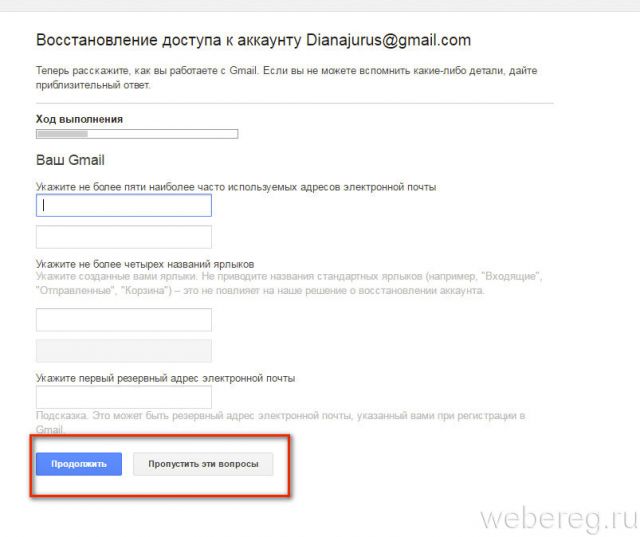
Apoi faceți clic pe butonul „Continuare”. Dacă nu dețineți datele de mai sus, selectați Săriți aceste întrebări.
5. Spuneți-ne ce servicii Google utilizați în continuare (nu mai mult de 4 produse ale companiei) și când ați început să le utilizați (indicați numărul / anul).

În consecință, selectați din nou Continuare sau Treci întrebări.
6. În pagina „Detalii de contact”, introduceți adresa celeilalte adrese de e-mail valabile (asigurați-vă că verificați dacă există acces la ea!). Faceți clic pe Trimiteți.

7. În câmpul de sub linia „Notificați ...” introduceți informații suplimentare care vă vor ajuta să confirmați drepturile la profil (de exemplu, adresele IP de la care ați accesat serviciul).
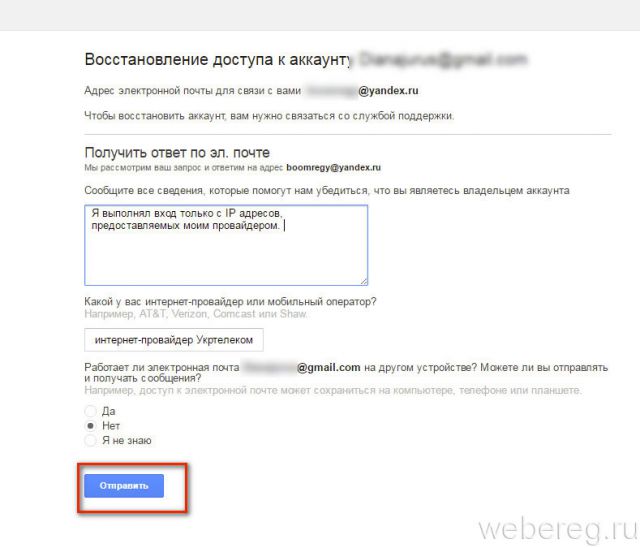
Indicați ce furnizor de servicii Internet utilizați. Sub întrebarea „Funcționează e-mailul pe un alt dispozitiv?”, Selectați răspunsul care se potrivește cu situația dvs. („Da”, „Nu”, „Nu știu”). Faceți clic pe Trimiteți.
După trimiterea datelor, asistența serviciului Gmail vă va trimite un link special către pagina de la adresa specificată, unde puteți reseta parola pierdută și o puteți schimba pe una nouă.
Nu-mi amintesc numele de utilizator
1. Pentru a afla autentificarea dvs., specificați numele problemei din lista „Probleme de conectare”.
2. Faceți clic pe „Continuare” pentru a activa procedura.
3. Selectați o metodă de recuperare și verificați:
- e-mail (specificați adresa cutiei poștale de rezervă);
- telefon (selectați țara dvs. în câmp, formați numărul mobil atașat profilului, selectați metoda de primire a codului: SMS sau apel).

4. Introduceți numele și prenumele (specificate în timpul înregistrării pe Gmail).
5. Finalizați sarcina în blocul Captcha:
- faceți clic pe caseta „Nu sunt un robot”;
- faceți clic pe imaginile care au atributul pus la întrebarea de deasupra panoului;
- după ce noile imagini din galeria de țiglă nu mai apar, faceți clic pe „Confirmare”.
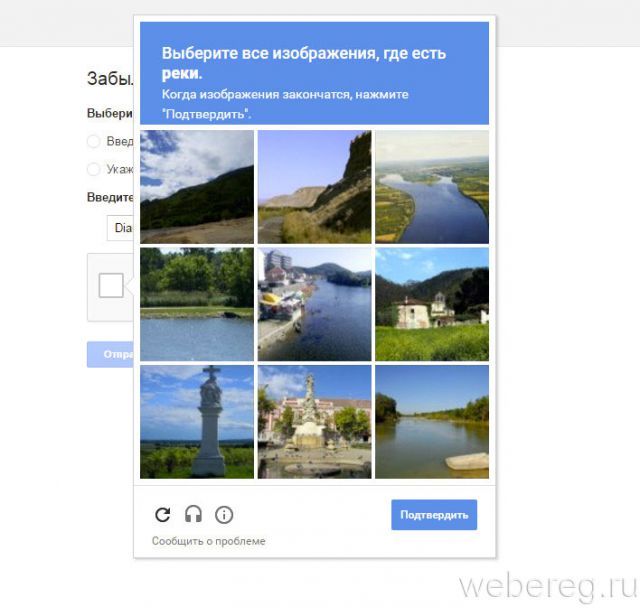
6. În partea de jos a formularului, faceți clic pe „Trimiteți”.
7. Dacă ați introdus corect datele, la sfârșitul procedurii se va deschide o pagină cu adresa de e-mail (autentificare).
Există alte probleme atunci când vă conectați.
1. După selectarea „... alte probleme”, se va deschide un câmp suplimentar. Introduceți adresa căsuței poștale. Faceți clic pe butonul Continuare.
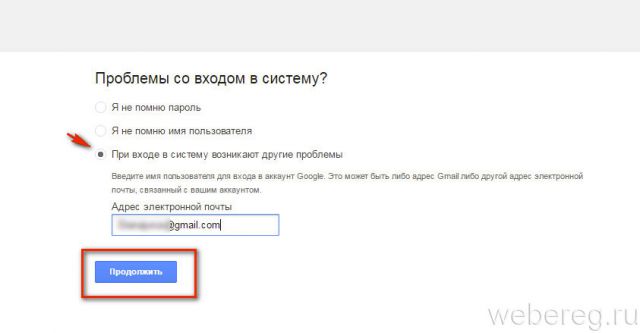
2. În pagina care se deschide, specificați motivul pentru care nu puteți intra în contul dvs.

3. Răspundeți la 5-10 întrebări ale serviciului (numărul lor variază în funcție de situație).
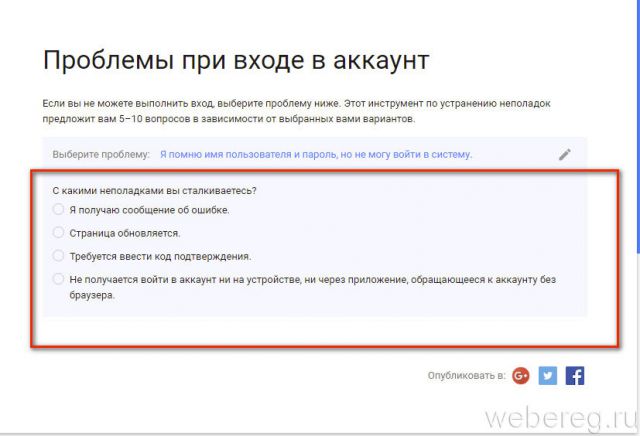
4. Urmați cu atenție instrucțiunile pentru a recăpăta accesul.
Cum se schimbă parola și setările de recuperare?
1. În colțul din dreapta sus al profilului de e-mail, faceți clic pe pictograma roată.
2. În blocul derulant de opțiuni, selectați „Setări”.

3. Faceți clic pe fila Conturi și import.
4. În secțiunea „Modificați setările ...”, faceți clic pe subsecțiunea „Schimbați parola”.

5. Introduceți parola veche pentru a intra și apoi pe pagina deschisă de două ori nouă.
6. Pentru ca setarea să intre în vigoare, faceți clic pe butonul albastru „Schimbare parolă”.
7. După schimbarea cheii, reveniți la fila „Conturi ...” și în același bloc faceți clic pe „... opțiuni de recuperare ...”.
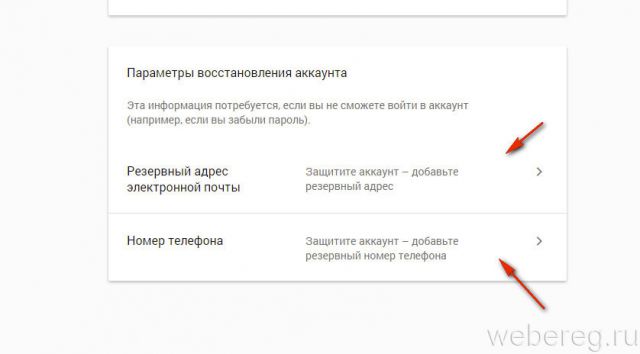
8. În secțiunea "Opțiuni ...", adăugați un e-mail de rezervă și un număr de telefon. Surse suplimentare de verificare vă vor ajuta să restaurați rapid accesul la poștă în caz de pierdere de parolă sau autentificare.
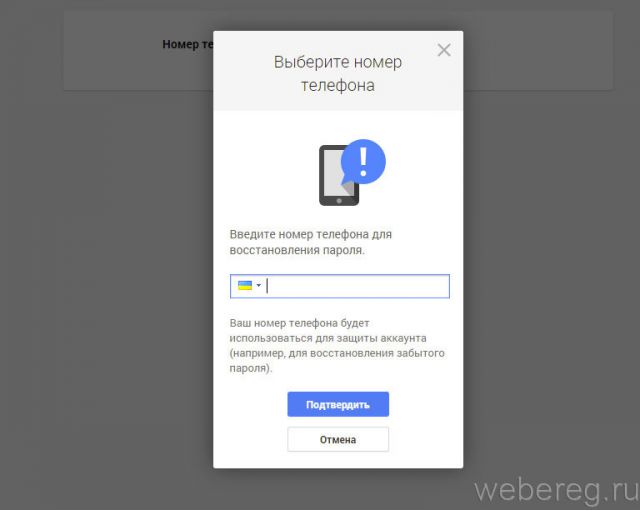
Verificați conexiunea contului cu site-uri terțe
La finalul procedurii de resetare a parolei, depanare în timpul procesului de autorizare, asigurați-vă că accesul la profil este deschis numai pentru aplicațiile specificate de dvs. Atacatorii pot conecta aplicații virale și periculoase la conturile hacked și, în consecință, vor avea acces la date sensibile prin intermediul acestora.
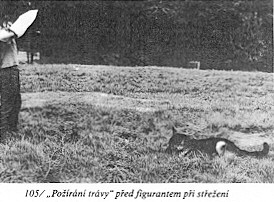
2. Dacă găsiți o aplicație suspectă în listă, faceți clic pe ea și în blocul deschis faceți clic pe „Ștergeți”.
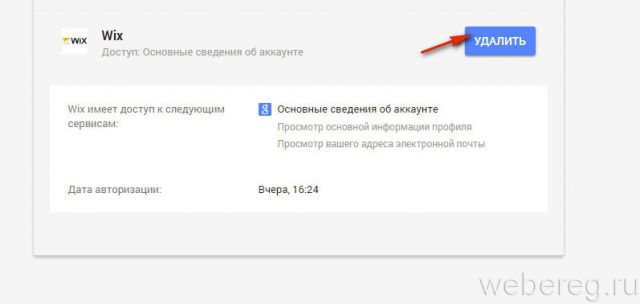
În siguranță și convenabil pentru tine serviciul Gmail! .
Salut tuturor!
În această postare, aș dori să subliniez problema asociată cu recuperarea parolelor de pe poștă Google.
Astăzi am încercat să recuperez parola de pe căsuța poștală uitată de mult timp [email protected]. A făcut totul în etape.
1. Ați dat clic pe „Aveți nevoie de ajutor?”

2. Oferta pentru a alege o problemă. Selectat „Nu-mi amintesc parola”.

3. Li se cere să introducă parola curentă pentru cont. Din moment ce nu-mi amintesc de el, apăs „Dificil de răspuns”.
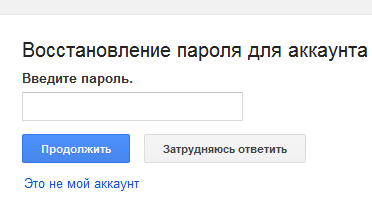
4. Ei cer să restaureze parola prin SMS (scrie că numărul a fost șters recent, l-am șters pentru teste). Dați clic pe „Răspundeți la câteva întrebări”
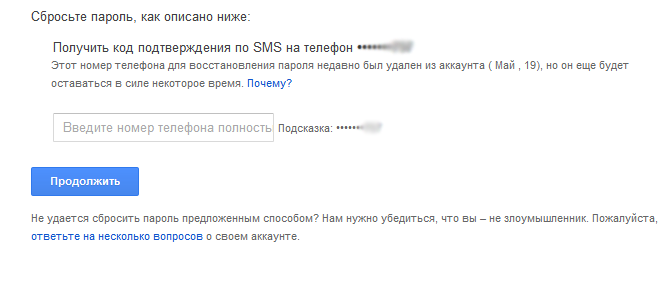
5. În continuare, parcurgem pașii cu câteva date. Am trecut prin întrebări prima dată, s-a putut restaura, apoi nu mai era posibil.
Faptul că poți trece prin recuperare fără să știi răspunsurile la întrebări trebuie să fie.
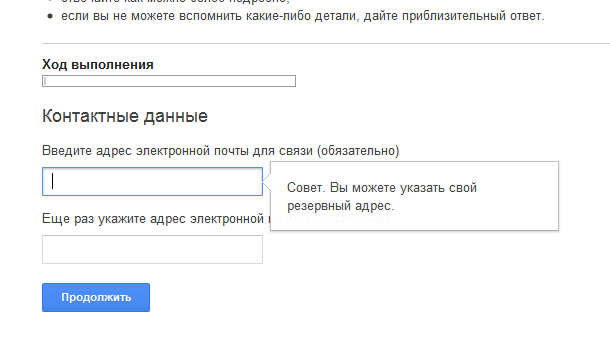
Sincer, am încercat să găsesc unde să obțin un raport de eroare pe Google, dar toate în niciun caz. O trimitere la „ Centrul de ajutor - Gmail. "
Dacă printre angajați sunt angajați Google, vă rugăm să informați colegii mei despre acest lucru.
Etichete: bug-uri, google, securitate
Număr de telefonUna dintre cele mai multe moduri simple recuperarea prin poștă este un mesaj către numărul de telefon la care este atașat acest e-mail. Pentru a restabili gmail, pur și simplu introduceți numărul dvs. într-un câmp special, care va primi un SMS cu un cod. Această combinație de numere vă va permite să schimbați singuri parola sau nu veți permite diverselor crackere să o schimbe fără știrea dvs.: sistemul de notificări va preveni acest lucru. Modificând parola setată anterior, veți recăpăta accesul la lucrările din dvs. poștă electronică.

Adresa de rezervă.De obicei, la înregistrarea unei căsuțe poștale electronice, serviciul Google le solicită utilizatorilor să furnizeze o adresă de e-mail de rezervă, conectând astfel Gmail la Yandex, Mail etc. Dacă nu puteți restaura gmail folosind un număr de telefon, încercați să specificați adresa de e-mail pe care ați făcut-o în timpul înregistrării. El este cel care va primi o scrisoare de la Google cu o propunere de schimbare parola uitatăși nici nu ai nevoie de ajutorul unui operator de telefonie mobilă.Important! Scrieți adresa numai a e-mailului indicat cândÎnregistrare.

Date personale.Numărul de telefon furnizat în timpul înregistrării a fost pierdut? Coloana „Rezervați poștă” nu a fost completată deloc? Credeți că nu există nicio șansă să vă restabiliți contul de e-mail? Degeaba! Există un alt mod de a recupera gmail - specificați datele dvs. personale! Trebuie doar să introduceți numele și prenumele într-un câmp special, să indicați data nașterii și, dacă este posibil, răspunsul la întrebare secretă. Resursa dvs. va găsi automat resursa dintr-un milion de conturi și, în unele cazuri, va necesita o fotocopie a pașaportului pentru a confirma datele introduse.

Ajutor de la Google.Dacă nu vă dați seama ce problemă anume vă împiedică să recuperați gmail, contactați direct Google pentru ajutor. Serviciul va oferi mai multe răspunsuri la întrebări referitoare la e-mailul pierdut. În funcție de articolul selectat, mai jos vor apărea soluții cu ajutorul cărora puteți restaura gmail.Important! Indicați numai datele dvs. reale în câmpul de răspuns dacă doriți să obțineți un rezultat pozitiv

Apelati la operator.Există, de asemenea, cazuri extreme când nu se poate efectua niciuna dintre cele de mai sus, iar apoi funcția de apel telefonic intră în vigoare. După ce a explicat situația, utilizatorul trebuie să urmeze cu strictețe instrucțiunile specialistului, iar apoi accesul la e-mailul său va fi deblocat fără ajutor autentificare uitată si parola.




